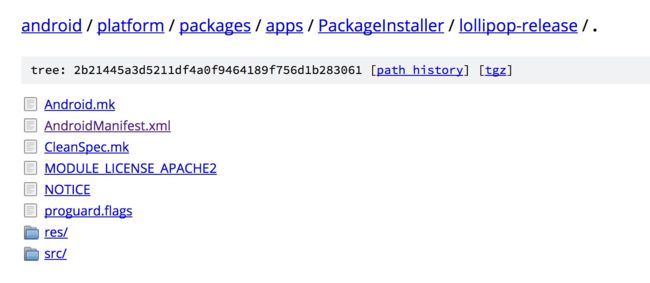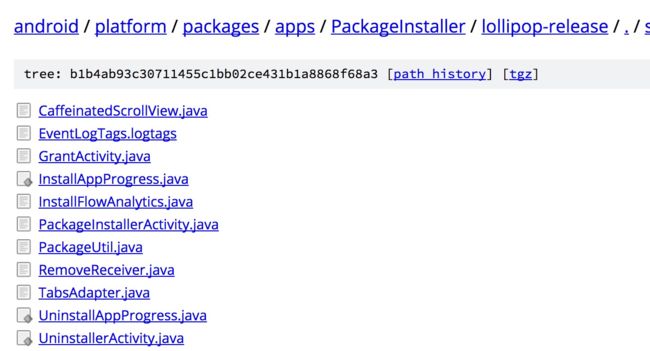APK安装流程系列文章整体内容如下:
- APK安装流程详解0——前言
- APK安装流程详解1——有关"安装ing"的实体类概述
- APK安装流程详解2——PackageManager简介
- APK安装流程详解3——PackageManager与PackageManagerService
- APK安装流程详解4——安装中关于so库的哪些事
- APK安装流程详解5——PackageInstallerService和Installer
- APK安装流程详解6——PackageManagerService启动前奏
- APK安装流程详解7——PackageManagerService的启动流程(上)
- APK安装流程详解8——PackageManagerService的启动流程(下)
- APK安装流程详解9——PackageParser解析APK(上)
- APK安装流程详解10——PackageParser解析APK(下)
- APK安装流程详解11——普通应用安装简介
- APK安装流程详解12——PackageManagerService中的新安装流程上(拷贝)
- APK安装流程详解13——PackageManagerService中的新安装流程下(装载)
- APK安装流程详解14——PMS中的新安装流程上(拷贝)补充
- APK安装流程详解15——PMS中的新安装流程下(装载)补充
- APK安装流程详解16——Android包管理总结(尚未完结请期待)
本片文章的主要内容如下:
- 1、概述
- 2、Android应用程序的几种安装方式
- 3、应用安装涉及到的目录
- 4、安装流程概述
- 5、PackageInstaller.apk与PackageManger
- 6、普通的APK安装方式的界面
- 7、PackageInstallerActivity类的安装流程
- 8、InstallAppProgress类的安装流程
- 9、InstallAppProgress中涉及到PackageManager的三个方法
一、 概述
众所周知,Android应用最终是打包成.apk格式(其实就是一个压缩包),然后安装至手机并运行的。其中APK是Android Package的缩写。
Android系统在启动的过程中,会启动一个引用程序管理服务PackageManagerService,这个服务负责扫描系统中特定的目录,找到里面的应用程序文件,以.apk为后缀的文件,然后对这些文件进行解析,得到引用程序的相关信息,完成应用程序的安装过程。应用程序管理服务PackageManagerService安装应用程序的过程,其实就是解析应用程序配置文件的AndroidManifest.xml的过程,并从里面得到应用程序的相关信息,例如得到引用程序的组件Activity、Service、Receiver和Content Provider等信息,有了这些信息后,通过ActivityManagerService这个服务,我们就可以在系统中正常地使用这些应用程序了。
二、Android应用程序的几种安装方式
Android上应用安装可以分为以下几种方式:
- 1、系统安装:开机的时候,没有安装界面
- 2、adb 命令安装:通过abd命令行安装,没有安装界面
- 3、应用市场安装,这个要视应用的权限,有系统的权限无安装界面(例如MUI的小米应用商店)
- 4、第三方安装,有安装界面,通过packageinstaller.apk来处理安装及卸载的过程的界面
三、应用安装涉及到的目录
- /system/app:系统自带的应用程序,获得adb root 权限才能删除
- /data/app:用户程序安装的目录。安装时把apk文件复制到此目录
- /data/data:存放应用程序的数据
- /data/dalvik-cache:将apk中的dex文件安装到dalvik-cache目录下(dex文件是dalvik虚拟机的可执行文件,当然,ART-Android Runtime的可执行文件格式为.oat,启动ART时,系统会执行dex文件转换至oat文件)
- /data/system:该目录下的packages.xml文件。类似于Window的注册表,这个文件是解析apk时由writeLP()创建的,里面记录了系统的permissons,以及每个apk的name,codePath,flag,ts,version,userid等信息,这些信息主要通过apk的AndroidManifest解析获取,解析完apk后将更新信息写入这个文件并保存到flash,下次开机的时候直接从里面读取相关信息并添加到内存相关列表中。当有apk升级,安装或删除时会更新这个文件。
-/data/system/package.xml与/data/system/package.list:packages.list指定了应用的默认存储位置/data/data/com.xxx.xxx;package.xml中包含了该应用申请的权限、签名和代码所在的位置等信息系,并且两者都有同一个userld。之所以每个应用都要一个userId,是因为Android在系统设计上把每个应用当做Linux系统上的一个用户对待,这样就可以利用已有的Linux用户管理机制来设计Android应用,比如应用目录,应用权限,应用进程管理等。
四、安装流程概述
apk的大体流程如下:
- 第一步:拷贝文件到指定的目录:
在Android系统中,apk安装文件是会被保存起来的,默认情况下,用户安装的apk首先会被拷贝到/data/app目录下,/data/app目录是用户有权限访问的目录,在安装apk的时候会自动选择该目录存放用户安装的文件,而系统出场的apk文件则被放到了/system分区下,包括/system/app,/system/vendor/app,以及/system/priv-app等等,该分区只有ROOT权限的用户才能访问,这也就是为什么在没有Root手机之前,我们没法删除系统出场的app的原因了。- 第二步:解压缩apk,宝贝文件,创建应用的数据目录
为了加快app的启动速度,apk在安装的时候,会首先将app的可执行文件dex拷贝到/data/dalvik-cache目录,缓存起来。然后,在/data/data/目录下创建应用程序的数据目录(以应用的包名命名),存放在应用的相关数据,如数据库、xml文件、cache、二进制的so动态库等。- 第三步:解析apk的AndroidManifest.xml文件
Android系统中,也有一个类似注册表的东西,用来记录当前所有安装的应用的基本信息,每次系统安装或者卸载了任何apk文件,都会更新这个文件。这个文件位于如下目录:/data/system/packages.xml。系统在安装这个apk的过程中,会解析apk的AndroidManifest.xml文件,提取出这个apk的重要信息写入到packages.xml文件中,这些信息包括:权限、应用包名、APK的安装位置、版本、userID等等。由此,我们就知道了为什么一些应用市场和软件管理类的app能够很清楚地知道当前手机所安装的所有app,以及这些app的详细信息了。另外一件事就是Linux的用户Id和用户组Id,以便他们可以获得合适的运行权限。以上都是由PackageServcieManager完成的,后面我们会重点介绍PackageServiceManager。
- 第四步:显示快捷方式
如果这些应用程序在PackageManagerService服务注册好了,如果我们想要在Android桌米上看到这些应用程序,还需要有一个Home应用程序,负责从PackageManagerService服务中把这些安装好的应用程序取出来,并以友好的方式在桌面上展现出来,例如以快捷图标的形式。在Android系统中,负责把系统中已经安装的应用程序在桌面中展现出来的Home应用就是Launcher了。
五、PackageInstaller.apk与PackageManger
PackageInstaller.apk地址
(一)、PackageInstaller概述
PackagInstaller是安卓上默认的应用程序,用它来安装普通文件。PackageInstaller提供了用户界面来管理应用或者包文件。PackageInstaller调用一个叫做InstallAppProgress的activity来获取用户发出的指令。InstallAppProgress会请求Package Manager服务,然后通过installed来安装包文件。
installed这个守护进程的首要角色就是获取来自Package Manager服务的请求,而该请求是通过Linux套接字/dev/socket/installed获得的。installed使用管理员权限执行一系列步骤来安装APK。
(二)、PackageInstaller内容解析
PackageInstaller的结构如下:
这里面重点介绍以下两个类
- PackageInstallerActivity:主要是检查各种权限,展示被安装应用的向相关信息,最后跳转到实际安装应用的InstallAppProgress
- InstallAppProgress:也是进行了一系列的操作,最终把安装交给了PackageManager.installPackageWithVerificationAndEncryption(mPackageURI, observer, installFlags, installerPackageName, verificationParams, null);
下面我们就来看看
六、普通的APK安装方式的界面
普通的APK安装方式 一般是经过下面的两个界面的
上面的两个界面分别是PackageInstallerActivity和InstallAppProgress
七、PackageInstallerActivity类的安装流程
(一)、PackageInstallerActivity类
/*
* This activity is launched when a new application is installed via side loading
* The package is first parsed and the user is notified of parse errors via a dialog.
* If the package is successfully parsed, the user is notified to turn on the install unknown
* applications setting. A memory check is made at this point and the user is notified of out
* of memory conditions if any. If the package is already existing on the device,
* a confirmation dialog (to replace the existing package) is presented to the user.
* Based on the user response the package is then installed by launching InstallAppConfirm
* sub activity. All state transitions are handled in this activity
*/
public class PackageInstallerActivity extends Activity implements OnCancelListener, OnClickListener {
...
...
}
我们是知道PackageInstallerActivity是一个Activity并且实现了OnCancelListener和OnClickListener接口,下面我们来看一下注释。
当通过渠道安装一个应用程序的时候,会启动这个Activity。如果在首次解析这个安装包的时候出现解析错误,会通过对话框的形式告诉用户。如果首次解析安装包的时候,成功解析了,则会通知用户去打开"安装未知应用程序设置"。在启动Activity的时候会进行内存检查,如果内存不足会通知用户。如果这个应用程序已经在这个设备安装过了,则会向用户弹出一个对话框询问用户是否"替换现有应用程序的安装包"。基于用户的回应,然后通过InstallAppConfirm的子Activity来安装应用程序。在这Activity中处理所有状态的转换。
大家平时写Activity一般都是先在onCreate方法里面做一些初始化的操作,那我们来看下PackageInstallerActivity的onCreate里面都做了什么?
(二)、PackageInstallerActivity类的onCreate()方法
代码在PackageInstallerActivity.java 439行
PackageManager mPm;
UserManager mUserManager;
PackageInstaller mInstaller;
PackageInfo mPkgInfo;
ApplicationInfo mSourceInfo;
@Override
protected void onCreate(Bundle icicle) {
super.onCreate(icicle);
//第一步
// 一个PackageManager对象,具体用来执行安装操作
mPm = getPackageManager();
// PackageInstaller对象,在该对象中包含了安装APK的基本信息
mInstaller = mPm.getPackageInstaller();
mUserManager = (UserManager) getSystemService(Context.USER_SERVICE);
// 第二步
final Intent intent = getIntent();
if (PackageInstaller.ACTION_CONFIRM_PERMISSIONS.equals(intent.getAction())) {
final int sessionId = intent.getIntExtra(PackageInstaller.EXTRA_SESSION_ID, -1);
final PackageInstaller.SessionInfo info = mInstaller.getSessionInfo(sessionId);
if (info == null || !info.sealed || info.resolvedBaseCodePath == null) {
Log.w(TAG, "Session " + mSessionId + " in funky state; ignoring");
finish();
return;
}
mSessionId = sessionId;
mPackageURI = Uri.fromFile(new File(info.resolvedBaseCodePath));
mOriginatingURI = null;
mReferrerURI = null;
} else {
mSessionId = -1;
mPackageURI = intent.getData();
mOriginatingURI = intent.getParcelableExtra(Intent.EXTRA_ORIGINATING_URI);
mReferrerURI = intent.getParcelableExtra(Intent.EXTRA_REFERRER);
}
// 第三步
final boolean unknownSourcesAllowedByAdmin = isUnknownSourcesAllowedByAdmin();
final boolean unknownSourcesAllowedByUser = isUnknownSourcesEnabled();
boolean requestFromUnknownSource = isInstallRequestFromUnknownSource(intent);
//第四步
mInstallFlowAnalytics = new InstallFlowAnalytics();
mInstallFlowAnalytics.setContext(this);
mInstallFlowAnalytics.setStartTimestampMillis(SystemClock.elapsedRealtime());
mInstallFlowAnalytics.setInstallsFromUnknownSourcesPermitted(unknownSourcesAllowedByAdmin
&& unknownSourcesAllowedByUser);
mInstallFlowAnalytics.setInstallRequestFromUnknownSource(requestFromUnknownSource);
mInstallFlowAnalytics.setVerifyAppsEnabled(isVerifyAppsEnabled());
mInstallFlowAnalytics.setAppVerifierInstalled(isAppVerifierInstalled());
mInstallFlowAnalytics.setPackageUri(mPackageURI.toString());
//第五步
final String scheme = mPackageURI.getScheme();
if (scheme != null && !"file".equals(scheme) && !"package".equals(scheme)) {
Log.w(TAG, "Unsupported scheme " + scheme);
setPmResult(PackageManager.INSTALL_FAILED_INVALID_URI);
mInstallFlowAnalytics.setFlowFinished(
InstallFlowAnalytics.RESULT_FAILED_UNSUPPORTED_SCHEME);
finish();
return;
}
final PackageUtil.AppSnippet as;
//处理scheme为package的情况
if ("package".equals(mPackageURI.getScheme())) {
mInstallFlowAnalytics.setFileUri(false);
try {
//获取package对应的Android应用信息PackageInfo如果应用名称,权限列表等...
mPkgInfo = mPm.getPackageInfo(mPackageURI.getSchemeSpecificPart(),
PackageManager.GET_PERMISSIONS | PackageManager.GET_UNINSTALLED_PACKAGES);
} catch (NameNotFoundException e) {
}
//如果无法获取PackageInfo,弹出一个错误的对话框,然后直接退出安装
if (mPkgInfo == null) {
Log.w(TAG, "Requested package " + mPackageURI.getScheme()
+ " not available. Discontinuing installation");
showDialogInner(DLG_PACKAGE_ERROR);
setPmResult(PackageManager.INSTALL_FAILED_INVALID_APK);
mInstallFlowAnalytics.setPackageInfoObtained();
mInstallFlowAnalytics.setFlowFinished(
InstallFlowAnalytics.RESULT_FAILED_PACKAGE_MISSING);
return;
}
//创建AppSnipet对象,该对象封装了待安装Android应用的标题和图标
as = new PackageUtil.AppSnippet(mPm.getApplicationLabel(mPkgInfo.applicationInfo),
mPm.getApplicationIcon(mPkgInfo.applicationInfo));
} else {
// 处理scheme为file的情况
mInstallFlowAnalytics.setFileUri(true);
// 获取APK文件的实际路径
final File sourceFile = new File(mPackageURI.getPath());
// 创建APK文件的分析器 parsed。同时分析安装包,后面会单独讲解
PackageParser.Package parsed = PackageUtil.getPackageInfo(sourceFile);
// Check for parse errors
if (parsed == null) {
//如果parsed == null,则说明解析出错,则弹出对话框,并退出安装
Log.w(TAG, "Parse error when parsing manifest. Discontinuing installation");
showDialogInner(DLG_PACKAGE_ERROR);
setPmResult(PackageManager.INSTALL_FAILED_INVALID_APK);
mInstallFlowAnalytics.setPackageInfoObtained();
mInstallFlowAnalytics.setFlowFinished(
InstallFlowAnalytics.RESULT_FAILED_TO_GET_PACKAGE_INFO);
return;
}
//解析没出错,生成PackageInfo,这里面包含APK文件的相关信息
mPkgInfo = PackageParser.generatePackageInfo(parsed, null,
PackageManager.GET_PERMISSIONS, 0, 0, null,
new PackageUserState());
//manifest校验
mPkgDigest = parsed.manifestDigest;
// 设置apk的程序名称和图标,这是另一种创建AppSnippet的方式
as = PackageUtil.getAppSnippet(this, mPkgInfo.applicationInfo, sourceFile);
}
mInstallFlowAnalytics.setPackageInfoObtained();
//set view
// 第六步
setContentView(R.layout.install_start);
mInstallConfirm = findViewById(R.id.install_confirm_panel);
mInstallConfirm.setVisibility(View.INVISIBLE);
PackageUtil.initSnippetForNewApp(this, as, R.id.app_snippet);
mOriginatingUid = getOriginatingUid(intent);
// 第七步
// Block the install attempt on the Unknown Sources setting if necessary.
// 如果必须要禁止来自未知来源的安装
if (!requestFromUnknownSource) {
//初始化操作
initiateInstall();
return;
}
// 第八步
// If the admin prohibits it, or we're running in a managed profile, just show error
// and exit. Otherwise show an option to take the user to Settings to change the setting.
// 未知来源检查,如果admin禁止则直接提示错误退出。否则显示选项提示用户去设置修改上修改设置
final boolean isManagedProfile = mUserManager.isManagedProfile();
if (!unknownSourcesAllowedByAdmin
|| (!unknownSourcesAllowedByUser && isManagedProfile)) {
showDialogInner(DLG_ADMIN_RESTRICTS_UNKNOWN_SOURCES);
mInstallFlowAnalytics.setFlowFinished(
InstallFlowAnalytics.RESULT_BLOCKED_BY_UNKNOWN_SOURCES_SETTING);
} else if (!unknownSourcesAllowedByUser) {
// Ask user to enable setting first
showDialogInner(DLG_UNKNOWN_SOURCES);
mInstallFlowAnalytics.setFlowFinished(
InstallFlowAnalytics.RESULT_BLOCKED_BY_UNKNOWN_SOURCES_SETTING);
} else {
initiateInstall();
}
}
代码很多,那我们来看重点
- 第一步: 给mPm、mInstaller、mUserManager进行初始化。
- 第二步: 获取mSessionId、mPackageURI、mOriginatingURI、mReferrerURI 这四个是重要参数
- 第三步: 判断是否是来自未知来源的包,看是否是非官网下载的app,这里面有三个判断依次为:
- isUnknownSourcesAllowedByAdmin():设备管理员是否限制来自未知来源的安装
- isUnknownSourcesEnabled():在“设置”中用户是否启用未知来源
- isInstallRequestFromUnknownSource(Intent):安装请求是否来自一个未知的源
- 第四步: 创建mInstallFlowAnalytics对象,并进行一些字段的赋值InstallFlowAnalytics.java是用来安装软件包的分析工具。
- 第五步: 检查scheme是否支持,如果不支持则直接结束,如果支持scheme,这里面又分为两种情况
- 处理scheme为package的情况
- 处理scheme为file的情况
无论是上面的哪种情况,都是要首先获取PackageInfo对象,如果scheme是package的情况下是直接调用PackageManager. getPackageInfo()方法获取的;如果scheme是file则是通过APK的实际路径即mPackageURI.getPath()来构造一个File,然后通过 PackageParser.generatePackageInfo()方法来获取的。然后创建AppSnippet对象,AppSnippet是PackageUtil的静态内部类,内部封装了icon和label。注意不同sheme- 第六步: 设置activity的主界面
- 第七步: 判断是限制未知来源的安装包
- 第八步: 进行未知来源的检查
大家如果仔细阅读源码的话,就会知道,无论是否限制未知来源的安装包,如果没有问题都会调用initiateInstall();来进行初始化操作
OK,PackageInstallerActivity类的onCreate()方法分析完毕,为了让大家更好的理解,下面讲解下这里面涉及到几个核心方法:
- PackageUtil.getPackageInfo(sourceFile)
- initiateInstall()
1、PackageUtil.getPackageInfo(sourceFile)方法解析
代码在PackageUtil.java
/**
* Utility method to get package information for a given {@link File}
*/
public static PackageParser.Package getPackageInfo(File sourceFile) {
final PackageParser parser = new PackageParser();
try {
PackageParser.Package pkg = parser.parseMonolithicPackage(sourceFile, 0);
parser.collectManifestDigest(pkg);
return pkg;
} catch (PackageParserException e) {
return null;
}
}
我们看到这个方法里面主要就是new了一个PackageParser对象
然后调用parser.parseMonolithicPackage(sourceFile, 0);方法和 parser.collectManifestDigest(pkg);方法,如果不抛异常就直接返回 PackageParser.Package对象,如果抛异常则直接返回null。看来上面这两个方法很重,关于parser.parseMonolithicPackage(sourceFile, 0);方法请参考APK安装流程详解6——PackageParser解析APK(上)中四、PackageParse#parseMonolithicPackage(File, int)方法解析。
2、initiateInstall()方法解析
代码在PackageInstallerActivity.java 400行
private void initiateInstall() {
String pkgName = mPkgInfo.packageName;
// Check if there is already a package on the device with this name
// but it has been renamed to something else.
//第一步
String[] oldName = mPm.canonicalToCurrentPackageNames(new String[] { pkgName });
if (oldName != null && oldName.length > 0 && oldName[0] != null) {
pkgName = oldName[0];
mPkgInfo.packageName = pkgName;
mPkgInfo.applicationInfo.packageName = pkgName;
}
// Check if package is already installed. display confirmation dialog if replacing pkg
// 第二步
try {
// This is a little convoluted because we want to get all uninstalled
// apps, but this may include apps with just data, and if it is just
// data we still want to count it as "installed".
// 获取设备上的残存数据,并且标记为“installed”,实际上已经被卸载的应用
mAppInfo = mPm.getApplicationInfo(pkgName,
PackageManager.GET_UNINSTALLED_PACKAGES);
if ((mAppInfo.flags&ApplicationInfo.FLAG_INSTALLED) == 0) {
如果应用是被卸载的,但是又是被标识成安装过的,则认为是新安装
// 如果应用是被卸载的,但是又是被标识成安装过的,则认为是新安装
mAppInfo = null;
}
} catch (NameNotFoundException e) {
mAppInfo = null;
}
mInstallFlowAnalytics.setReplace(mAppInfo != null);
mInstallFlowAnalytics.setSystemApp(
(mAppInfo != null) && ((mAppInfo.flags & ApplicationInfo.FLAG_SYSTEM) != 0));
// 第三步
startInstallConfirm();
}
initiateInstall()方法里面主要做了三件事
- 第一步:检查设备是否有一个现在不同名,但是曾经是相同的包名,即是否是同名安装,如果是则后续是替换安装。
- 第二步:检查设备上是否已经安装了这个安装包,如果是,后面是替换安装
- 第三步:调用startInstallConfirm()这个方法是安装的核心代码。
下面我们就来看下startInstallConfirm()方法里面的具体实现
①、startInstallConfirm()方法解析
代码在PackageInstallerActivity.java 114行
private void startInstallConfirm() {
TabHost tabHost = (TabHost)findViewById(android.R.id.tabhost);
tabHost.setup();
ViewPager viewPager = (ViewPager)findViewById(R.id.pager);
TabsAdapter adapter = new TabsAdapter(this, tabHost, viewPager);
adapter.setOnTabChangedListener(new TabHost.OnTabChangeListener() {
@Override
public void onTabChanged(String tabId) {
if (TAB_ID_ALL.equals(tabId)) {
mInstallFlowAnalytics.setAllPermissionsDisplayed(true);
} else if (TAB_ID_NEW.equals(tabId)) {
mInstallFlowAnalytics.setNewPermissionsDisplayed(true);
}
}
});
// If the app supports runtime permissions the new permissions will
// be requested at runtime, hence we do not show them at install.
// 根据sdk版本来判断app是否支持运行时权限,这里会显示运行时权限
boolean supportsRuntimePermissions = mPkgInfo.applicationInfo.targetSdkVersion
>= Build.VERSION_CODES.M;
//显示权限列表的变量,true显示权限列表,false 未显示权限列表
boolean permVisible = false;
mScrollView = null;
mOkCanInstall = false;
int msg = 0;
//perms这个对象包括了该应用的用户的uid以及相应的一些权限,以及权限组信息
// perms这个对象包括了该应用的用户的uid以及相应的一些权限,以及权限组的信息
AppSecurityPermissions perms = new AppSecurityPermissions(this, mPkgInfo);
// 获取隐私相关权限的数量
final int N = perms.getPermissionCount(AppSecurityPermissions.WHICH_ALL);
//判断是否为已经安装过的应用
if (mAppInfo != null) {
// 如果已经安装过则继续判断是否为系统应用
msg = (mAppInfo.flags & ApplicationInfo.FLAG_SYSTEM) != 0
? R.string.install_confirm_question_update_system
: R.string.install_confirm_question_update;
// 用来显示权限列表的scrollview
mScrollView = new CaffeinatedScrollView(this);
// 如果显示的内容超过了mScrollView,则就会折叠可以滚动
mScrollView.setFillViewport(true);
boolean newPermissionsFound = false;
if (!supportsRuntimePermissions) {
//针对更新应用程序相对于旧版本而判断是否加入新的权限
newPermissionsFound =
(perms.getPermissionCount(AppSecurityPermissions.WHICH_NEW) > 0);
mInstallFlowAnalytics.setNewPermissionsFound(newPermissionsFound);
if (newPermissionsFound) {
//将新的权限列表视频添加到滚动视图中
permVisible = true;
mScrollView.addView(perms.getPermissionsView(
AppSecurityPermissions.WHICH_NEW));
}
}
if (!supportsRuntimePermissions && !newPermissionsFound) {
// 没有设置任何权限,只显示应用程序名称和图标
LayoutInflater inflater = (LayoutInflater)getSystemService(
Context.LAYOUT_INFLATER_SERVICE);
TextView label = (TextView)inflater.inflate(R.layout.label, null);
label.setText(R.string.no_new_perms);
mScrollView.addView(label);
}
adapter.addTab(tabHost.newTabSpec(TAB_ID_NEW).setIndicator(
getText(R.string.newPerms)), mScrollView);
} else {
// 应用没有被安装过,则将相应的控件隐藏
findViewById(R.id.tabscontainer).setVisibility(View.GONE);
findViewById(R.id.divider).setVisibility(View.VISIBLE);
}
// 如果至少设置了一个权限
if (!supportsRuntimePermissions && N > 0) {
permVisible = true;
LayoutInflater inflater = (LayoutInflater)getSystemService(
Context.LAYOUT_INFLATER_SERVICE);
//解析权限列表的视图
View root = inflater.inflate(R.layout.permissions_list, null);
if (mScrollView == null) {
mScrollView = (CaffeinatedScrollView)root.findViewById(R.id.scrollview);
}
// 添加到权限列表的视图
((ViewGroup)root.findViewById(R.id.permission_list)).addView(
perms.getPermissionsView(AppSecurityPermissions.WHICH_ALL));
adapter.addTab(tabHost.newTabSpec(TAB_ID_ALL).setIndicator(
getText(R.string.allPerms)), root);
}
mInstallFlowAnalytics.setPermissionsDisplayed(permVisible);
if (!permVisible) {
// 如果不显示权限列表
if (mAppInfo != null) {
// 如果是更新安装包,并且没有任何权限要求
// This is an update to an application, but there are no
// permissions at all.
//判断是否是系统应用来设置布局文件
msg = (mAppInfo.flags & ApplicationInfo.FLAG_SYSTEM) != 0
? R.string.install_confirm_question_update_system_no_perms
: R.string.install_confirm_question_update_no_perms;
} else {
// 是新安装的app并且没有权限列表
// This is a new application with no permissions.
msg = R.string.install_confirm_question_no_perms;
}
//设置相应的UI
tabHost.setVisibility(View.GONE);
mInstallFlowAnalytics.setAllPermissionsDisplayed(false);
mInstallFlowAnalytics.setNewPermissionsDisplayed(false);
findViewById(R.id.filler).setVisibility(View.VISIBLE);
findViewById(R.id.divider).setVisibility(View.GONE);
mScrollView = null;
}
if (msg != 0) {
((TextView)findViewById(R.id.install_confirm_question)).setText(msg);
}
mInstallConfirm.setVisibility(View.VISIBLE);
//这个是关键的控件,即点击安装button
mOk = (Button)findViewById(R.id.ok_button);
//这个是关键的控件,即点击取消button
mCancel = (Button)findViewById(R.id.cancel_button);
mOk.setOnClickListener(this);
mCancel.setOnClickListener(this);
if (mScrollView == null) {
// There is nothing to scroll view, so the ok button is immediately
// set to install.
mOk.setText(R.string.install);
mOkCanInstall = true;
} else {
mScrollView.setFullScrollAction(new Runnable() {
@Override
public void run() {
mOk.setText(R.string.install);
mOkCanInstall = true;
}
});
}
}
这个方法其实主要是根据不同的情况来设置相应的UI,主要是将安装包分为新安装和更新安装,在更新安装里面又分为系统应用和非系统应用,然后根据不同的情况来显示不同的UI,UI这块主要是通过getPermissionsView方法来获取不同的权限View。
PS:AppSecurityPermissions.WHICH_NEW:新加入的权限
这个重点说下mOk这个Button,因为后面咱们点击"安装"按钮的流程就是从这个按钮开始的。
(三)、PackageInstallerActivity类中点击"安装"的流程详解
由于PackageInstallerActivity实现了OnClickListener接口,所以点击事件我们直接找onClick(View)方法即可
1、onClick(View v)方法解析
代码在PackageInstallerActivity.java 114行
public void onClick(View v) {
if (v == mOk) {
if (mOkCanInstall || mScrollView == null) {
mInstallFlowAnalytics.setInstallButtonClicked();
if (mSessionId != -1) {
//如果原来是确认权限请求则赋予安装权限则退出
mInstaller.setPermissionsResult(mSessionId, true);
// We're only confirming permissions, so we don't really know how the
// story ends; assume success.
mInstallFlowAnalytics.setFlowFinishedWithPackageManagerResult(
PackageManager.INSTALL_SUCCEEDED);
finish();
} else {
startInstall();
}
} else {
mScrollView.pageScroll(View.FOCUS_DOWN);
}
} else if(v == mCancel) {
// Cancel and finish
setResult(RESULT_CANCELED);
if (mSessionId != -1) {
mInstaller.setPermissionsResult(mSessionId, false);
}
mInstallFlowAnalytics.setFlowFinished(
InstallFlowAnalytics.RESULT_CANCELLED_BY_USER);
finish();
}
}
我们重点看v == mOk的情况,里面其实就是做了两件事
- 1、判断是否可以安装,mScrollVieww是否为空
- 2、如果可以安装,那么调用startInstall()方法
那下面我们来看下startInstall()的具体实现
2、startInstall()方法解析
代码在PackageInstallerActivity.java 683行
private void startInstall() {
// Start subactivity to actually install the application
Intent newIntent = new Intent();
//带上安装包的applicationInfo
newIntent.putExtra(PackageUtil.INTENT_ATTR_APPLICATION_INFO,
mPkgInfo.applicationInfo);
// 带上安装包的URI
newIntent.setData(mPackageURI);
//设置目标类
newIntent.setClass(this, InstallAppProgress.class);
//带上安装包的mPkgDigest
newIntent.putExtra(InstallAppProgress.EXTRA_MANIFEST_DIGEST, mPkgDigest);
// 带上mInstallFlowAnalytics
newIntent.putExtra(
InstallAppProgress.EXTRA_INSTALL_FLOW_ANALYTICS, mInstallFlowAnalytics);
String installerPackageName = getIntent().getStringExtra(
Intent.EXTRA_INSTALLER_PACKAGE_NAME);
if (mOriginatingURI != null) {
//带上安装包的mOriginatingURI
newIntent.putExtra(Intent.EXTRA_ORIGINATING_URI, mOriginatingURI);
}
if (mReferrerURI != null) {
//带上安装包的mReferrerURI
newIntent.putExtra(Intent.EXTRA_REFERRER, mReferrerURI);
}
if (mOriginatingUid != VerificationParams.NO_UID) {
//带上安装包的mOriginatingUid 这个uid不是安装应用的uid
newIntent.putExtra(Intent.EXTRA_ORIGINATING_UID, mOriginatingUid);
}
if (installerPackageName != null) {
newIntent.putExtra(Intent.EXTRA_INSTALLER_PACKAGE_NAME,
installerPackageName);
}
if (getIntent().getBooleanExtra(Intent.EXTRA_RETURN_RESULT, false)) {
newIntent.putExtra(Intent.EXTRA_RETURN_RESULT, true);
newIntent.addFlags(Intent.FLAG_ACTIVITY_FORWARD_RESULT);
}
if(localLOGV) Log.i(TAG, "downloaded app uri="+mPackageURI);
startActivity(newIntent);
finish();
}
上面代码很简单,主要是就是构造在一个Intent,并且传递必须要的数据,
可以看到在startInstall方法中,主要构造一个intent,并且将安装包信息封装到intent中,然后跳转到InstallAppProgress类
下面我们就来看下InstallAppProgress这个类的安装流程
八、InstallAppProgress类的安装流程
(一)、InstallAppProgress类简介
/**
* This activity corresponds to a download progress screen that is displayed
* when the user tries
* to install an application bundled as an apk file. The result of the application install
* is indicated in the result code that gets set to the corresponding installation status
* codes defined in PackageManager. If the package being installed already exists,
* the existing package is replaced with the new one.
*/
public class InstallAppProgress extends Activity implements View.OnClickListener, OnCancelListener {
...
...
}
通过上面代码我们知道InstallAppProgress其实是一个Activity并且实现了OnClickListener和OnCancelListener接口
为了让大家更好的理解这个类,我们还是看一下这个类的注释,我的翻译如下(不喜勿喷):
这个Activity是负责当用户尝试安装APK应用程序时的进度显示的Activity。关于这个应用程序的安装结果的状态码是和PackageManager里面定义的安装状态码一一映射的。如果正在安装的应用已经在设备上存在了,则新的应用程序将会替换掉老的应用程序。
既然它是一个Activity,那么我们先看下他的onCreate()方法
(二)、InstallAppProgress的onCreate(Bundle)方法
代码在InstallAppProgress.java 167行
@Override
public void onCreate(Bundle icicle) {
super.onCreate(icicle);
//第一步
Intent intent = getIntent();
mAppInfo = intent.getParcelableExtra(PackageUtil.INTENT_ATTR_APPLICATION_INFO);
mInstallFlowAnalytics = intent.getParcelableExtra(EXTRA_INSTALL_FLOW_ANALYTICS);
mInstallFlowAnalytics.setContext(this);
mPackageURI = intent.getData();
//第二步
final String scheme = mPackageURI.getScheme();
if (scheme != null && !"file".equals(scheme) && !"package".equals(scheme)) {
mInstallFlowAnalytics.setFlowFinished(
InstallFlowAnalytics.RESULT_FAILED_UNSUPPORTED_SCHEME);
throw new IllegalArgumentException("unexpected scheme " + scheme);
}
// 第三步
initView();
}
通过上面代码我们知道onCreate方法里面主要做了3三件事
- 首先:初始化数据,把Intent里面的数据取出
- 其次:做scheme数据过滤,只支持scheme为file或者package格式的
- 最后:最后调用initView()方法
1、initView()方法详解
代码在InstallAppProgress.java 226行
public void initView() {
// 第一步
setContentView(R.layout.op_progress);
// 第二步
// 安装模式 分为安装和更新
int installFlags = 0;
PackageManager pm = getPackageManager();
// 第三步
try {
PackageInfo pi = pm.getPackageInfo(mAppInfo.packageName,
PackageManager.GET_UNINSTALLED_PACKAGES);
if(pi != null) {
installFlags |= PackageManager.INSTALL_REPLACE_EXISTING;
}
} catch (NameNotFoundException e) {
}
// 第四步
if((installFlags & PackageManager.INSTALL_REPLACE_EXISTING )!= 0) {
Log.w(TAG, "Replacing package:" + mAppInfo.packageName);
}
// 第五步
final PackageUtil.AppSnippet as;
if ("package".equals(mPackageURI.getScheme())) {
as = new PackageUtil.AppSnippet(pm.getApplicationLabel(mAppInfo),
pm.getApplicationIcon(mAppInfo));
} else {
final File sourceFile = new File(mPackageURI.getPath());
as = PackageUtil.getAppSnippet(this, mAppInfo, sourceFile);
}
// 第六步
mLabel = as.label;
PackageUtil.initSnippetForNewApp(this, as, R.id.app_snippet);
mStatusTextView = (TextView)findViewById(R.id.center_text);
mStatusTextView.setText(R.string.installing);
mExplanationTextView = (TextView) findViewById(R.id.center_explanation);
mProgressBar = (ProgressBar) findViewById(R.id.progress_bar);
mProgressBar.setIndeterminate(true);
// Hide button till progress is being displayed
mOkPanel = (View)findViewById(R.id.buttons_panel);
mDoneButton = (Button)findViewById(R.id.done_button);
mLaunchButton = (Button)findViewById(R.id.launch_button);
mOkPanel.setVisibility(View.INVISIBLE);
// 第七步
String installerPackageName = getIntent().getStringExtra(
Intent.EXTRA_INSTALLER_PACKAGE_NAME);
Uri originatingURI = getIntent().getParcelableExtra(Intent.EXTRA_ORIGINATING_URI);
Uri referrer = getIntent().getParcelableExtra(Intent.EXTRA_REFERRER);
int originatingUid = getIntent().getIntExtra(Intent.EXTRA_ORIGINATING_UID,
VerificationParams.NO_UID);
ManifestDigest manifestDigest = getIntent().getParcelableExtra(EXTRA_MANIFEST_DIGEST);
VerificationParams verificationParams = new VerificationParams(null, originatingURI,
referrer, originatingUid, manifestDigest);
// 第八步
PackageInstallObserver observer = new PackageInstallObserver();
// 第九步
if ("package".equals(mPackageURI.getScheme())) {
try {
pm.installExistingPackage(mAppInfo.packageName);
observer.packageInstalled(mAppInfo.packageName,
PackageManager.INSTALL_SUCCEEDED);
} catch (PackageManager.NameNotFoundException e) {
observer.packageInstalled(mAppInfo.packageName,
PackageManager.INSTALL_FAILED_INVALID_APK);
}
} else {
pm.installPackageWithVerificationAndEncryption(mPackageURI, observer, installFlags,
installerPackageName, verificationParams, null);
}
}
上面代码还是比较简洁的,大体上将initView()分为九个步骤,如下:
- 第一步:设置当前Activity的布局文件
- 第二步:获取PackageManager对象
- 第三步:获取PackgeInfo对象,这里使用pm.getPackageInfo()方法来获取,主要是判断待安装的应用程序是否已经安装,因为如果已经安装了,则返回PackgeInfo对象,则安装模式设为更新模式,如果没有安装,则返回null
- 第四步:如果是替换安装则打印日志
- 第五步:根据不同的scheme来给AppSnippet进行赋值,如果scheme为package则意味着更新应用程序;scheme为file则意味着是新安装应用程序。
- 第六步:获取布局文件中的控件
- 第七步:从Intent中获取相应的数据信息,为下一步做准备
- 第八步:创建安装的监听器对象
- 第九步:根据不用的scheme来进行不同安装模式下的安装操作
这个方法里面涉及到三个重要内容如下
- 1、PackageInstallObserver
- 2、PackageManager的installExistingPackage(String)方法
- 3、PackageManager的installPackageWithVerificationAndEncryption(PackageInstallObserver , int , String ,VerificationParams , ContainerEncryptionParams )方法
(1)、PackageInstallObserver类详解
(1.1)、PackageInstallObserver类源码
代码在InstallAppProgress.java 218行
class PackageInstallObserver extends IPackageInstallObserver.Stub {
public void packageInstalled(String packageName, int returnCode) {
Message msg = mHandler.obtainMessage(INSTALL_COMPLETE);
msg.arg1 = returnCode;
mHandler.sendMessage(msg);
}
}
通过上面代码我们知道
PackageInstallObserver其实是继承IPackageInstallObserver.Stub 类的,在packageInstalled(String, int)方法里面其实向mHandler发送了一个Message
PS:注意这个Message的what值是INSTALL_COMPLETE,Message的arg1是安装结果的code。
那我们看下这个mHandler的里面是怎么操作的
(1.2)、InstallAppProgress类中的Handler对象mHandler解析
代码在InstallAppProgress.java 76行
private Handler mHandler = new Handler() {
public void handleMessage(Message msg) {
switch (msg.what) {
case INSTALL_COMPLETE:
//记录安装结果
mInstallFlowAnalytics.setFlowFinishedWithPackageManagerResult(msg.arg1);
// 第一步
// 判断是否需要安装结束后立即结束当前界面
if (getIntent().getBooleanExtra(Intent.EXTRA_RETURN_RESULT, false)) {
Intent result = new Intent();
result.putExtra(Intent.EXTRA_INSTALL_RESULT, msg.arg1);
setResult(msg.arg1 == PackageManager.INSTALL_SUCCEEDED
? Activity.RESULT_OK : Activity.RESULT_FIRST_USER,
result);
finish();
return;
}
// 第二步
// Update the status text
mProgressBar.setVisibility(View.INVISIBLE);
// Show the ok button
int centerTextLabel;
int centerExplanationLabel = -1;
LevelListDrawable centerTextDrawable =
(LevelListDrawable) getDrawable(R.drawable.ic_result_status);
// 第三步
if (msg.arg1 == PackageManager.INSTALL_SUCCEEDED) {
// 安装成功
mLaunchButton.setVisibility(View.VISIBLE);
centerTextDrawable.setLevel(0);
centerTextLabel = R.string.install_done;
// Enable or disable launch button
// 获取应用程序启动的Intent
mLaunchIntent = getPackageManager().getLaunchIntentForPackage(
mAppInfo.packageName);
boolean enabled = false;
// 判断应用程序启动Intent是否可用
if(mLaunchIntent != null) {
List list = getPackageManager().
queryIntentActivities(mLaunchIntent, 0);
if (list != null && list.size() > 0) {
enabled = true;
}
}
if (enabled) {
mLaunchButton.setOnClickListener(InstallAppProgress.this);
} else {
mLaunchButton.setEnabled(false);
}
} else if (msg.arg1 == PackageManager.INSTALL_FAILED_INSUFFICIENT_STORAGE){
// 由于剩余空间不足导致安装失败
showDialogInner(DLG_OUT_OF_SPACE);
return;
} else {
// 安装失败
// Generic error handling for all other error codes.
centerTextDrawable.setLevel(1);
centerExplanationLabel = getExplanationFromErrorCode(msg.arg1);
centerTextLabel = R.string.install_failed;
mLaunchButton.setVisibility(View.INVISIBLE);
}
// 第四步
if (centerTextDrawable != null) {
centerTextDrawable.setBounds(0, 0,
centerTextDrawable.getIntrinsicWidth(),
centerTextDrawable.getIntrinsicHeight());
mStatusTextView.setCompoundDrawablesRelative(centerTextDrawable, null,
null, null);
}
mStatusTextView.setText(centerTextLabel);
if (centerExplanationLabel != -1) {
mExplanationTextView.setText(centerExplanationLabel);
mExplanationTextView.setVisibility(View.VISIBLE);
} else {
mExplanationTextView.setVisibility(View.GONE);
}
mDoneButton.setOnClickListener(InstallAppProgress.this);
mOkPanel.setVisibility(View.VISIBLE);
break;
default:
break;
}
}
};
由于Message的what值为INSTALL_COMPLETE,我们只需要关心case值为INSTALL_COMPLETE的情况(不过貌似没有别的case),case的值为INSTALL_COMPLETE的内容主要分为四个步骤,如下:
- 第一步:判断是否有安装结束后(不论成功或者失败),立即离开当前的需求,如果有这个要求,则完成结束后,立即返回,如果是安装成功则resultCode为PackageManager.INSTALL_SUCCEEDED,如果失败resultCode为Activity.RESULT_FIRST_USER。
- 第二步:更变UI,并且给centerTextDrawable赋值
- 第三步:根据安装结果的code(是msg.arg1)来更新UI及后续的操作,这里面分为三种情况:
- 安装结果code为PackageManager.INSTALL_SUCCEEDED:
表示安装成功,首先进行UI更新,然后通过调用getPackageManager().getLaunchIntentForPackage(mAppInfo.packageName);来获取这个应用程序的启动Intent,接着判断这个Intent是否可能用,如果可用最后设置mLaunchButton的监听事件。- 安装结果code为PackageManager. INSTALL_FAILED_INSUFFICIENT_STORAGE:
表示由于设备没有足够的存储空间来安装该应用程序- 安装结果code为其他值:
如果不是上面两个code值则表示安装失败,通过调用getExplanationFromErrorCode(int) 方法来获取失败的原因文案提示并更新UI- 第四步:根据上面的安装结果,更新UI。
这里面涉及到两个重要方法:
- 1、getExplanationFromErrorCode(int)方法
- 2、getPackageManager().getLaunchIntentForPackage(mAppInfo.packageName)方法
下面我们就简单介绍这两个方法:
(1.3)、 getExplanationFromErrorCode(int)方法
代码在InstallAppProgress.java 76行
private int getExplanationFromErrorCode(int errCode) {
Log.d(TAG, "Installation error code: " + errCode);
switch (errCode) {
case PackageManager.INSTALL_FAILED_INVALID_APK:
return R.string.install_failed_invalid_apk;
case PackageManager.INSTALL_PARSE_FAILED_INCONSISTENT_CERTIFICATES:
return R.string.install_failed_inconsistent_certificates;
case PackageManager.INSTALL_FAILED_OLDER_SDK:
return R.string.install_failed_older_sdk;
case PackageManager.INSTALL_FAILED_CPU_ABI_INCOMPATIBLE:
return R.string.install_failed_cpu_abi_incompatible;
default:
return -1;
}
}
通过上面代码我知道getExplanationFromErrorCode(int) 主要是根据不同的code返回不同的String用以提醒用户。那我们就把上面四个case依次说下
- PackageManager.INSTALL_FAILED_INVALID_APK:他表示无效的APK文件,一般是APK文件有问题
- PackageManager.INSTALL_PARSE_FAILED_INCONSISTENT_CERTIFICATES:表示签名问题,一般是签名冲突
- PackageManager.INSTALL_FAILED_OLDER_SDK:表示SDK版本和APK的要求的版本冲突
- PackageManager.INSTALL_FAILED_CPU_ABI_INCOMPATIBLE:由于native的代码与设备上的CPU_ABI不兼容
这里先不讲解PackageManager的getLaunchIntentForPackage,大家现在这里打个断点,一会回来看这里
(2)、PackageManager的installExistingPackage(String)方法简介
代码在PackageManager.java 3755行
/**
* If there is already an application with the given package name installed
* on the system for other users, also install it for the calling user.
* @hide
*/
// @SystemApi
public abstract int installExistingPackage(String packageName)
throws NameNotFoundException;
咦,它也是一个抽象方法啊?先看下注释:
如果系统上已经有其他用户安装了相同包名的应用程序,则让用户继续安装。
同上,这里先不讲解installExistingPackage(String)方法,我们一会详细讲解。
(3)、PackageManager的installPackageWithVerificationAndEncryption(PackageInstallObserver , int , String ,VerificationParams , ContainerEncryptionParams )方法类简介
代码在PackageManager.java 3660行
/**
* Similar to
* {@link #installPackage(Uri, IPackageInstallObserver, int, String)} but
* with an extra verification file provided.
*
* @param packageURI The location of the package file to install. This can
* be a 'file:' or a 'content:' URI.
* @param observer An observer callback to get notified when the package installation is
* complete. {@link PackageInstallObserver#packageInstalled(String, Bundle, int)} will be
* called when that happens. This parameter must not be null.
* @param flags - possible values: {@link #INSTALL_FORWARD_LOCK},
* {@link #INSTALL_REPLACE_EXISTING}, {@link #INSTALL_ALLOW_TEST}.
* @param installerPackageName Optional package name of the application that
* is performing the installation. This identifies which market
* the package came from.
* @param verificationURI The location of the supplementary verification
* file. This can be a 'file:' or a 'content:' URI. May be
* {@code null}.
* @param manifestDigest an object that holds the digest of the package
* which can be used to verify ownership. May be {@code null}.
* @param encryptionParams if the package to be installed is encrypted,
* these parameters describing the encryption and authentication
* used. May be {@code null}.
* @hide
*/
public abstract void installPackageWithVerification(Uri packageURI,
PackageInstallObserver observer, int flags, String installerPackageName,
Uri verificationURI, ManifestDigest manifestDigest,
ContainerEncryptionParams encryptionParams);
既然它也是一个抽象方法,那我们先来看下注释:
和installPackage(Uri, IPackageInstallObserver, int, String)有点类似,但是多了一个额外的验证文件。
这里先简单的说下我们上面涉及到监听器PackageInstallObserver,因为PackageInstallObserver还是蛮重要的,
(三)、PackageInstallObserver简介
1、PackageInstallObserver
PackageInstallObserver.java源码地址
代码如下:
public class PackageInstallObserver {
private final IPackageInstallObserver2.Stub mBinder = new IPackageInstallObserver2.Stub() {
@Override
public void onUserActionRequired(Intent intent) {
PackageInstallObserver.this.onUserActionRequired(intent);
}
@Override
public void onPackageInstalled(String basePackageName, int returnCode,
String msg, Bundle extras) {
PackageInstallObserver.this.onPackageInstalled(basePackageName, returnCode, msg,
extras);
}
};
/** {@hide} */
public IPackageInstallObserver2 getBinder() {
return mBinder;
}
public void onUserActionRequired(Intent intent) {
}
/**
* This method will be called to report the result of the package
* installation attempt.
*
* @param basePackageName Name of the package whose installation was
* attempted
* @param extras If non-null, this Bundle contains extras providing
* additional information about an install failure. See
* {@link android.content.pm.PackageManager} for documentation
* about which extras apply to various failures; in particular
* the strings named EXTRA_FAILURE_*.
* @param returnCode The numeric success or failure code indicating the
* basic outcome
* @hide
*/
public void onPackageInstalled(String basePackageName, int returnCode, String msg,
Bundle extras) {
}
}
我们看到PackageInstallObserver的getBinder()方法返回的是本地成员变量mBinder,而mBinder又是IPackageInstallObserver2.Stub。所以我们可以说mBinder也是一个AIDL的通信的服务端。
我们看来下onPackageInstalled(String,int,String,Bundle)方法的注释:
调用这个方法来获取程序安装的结果
- 入参 basePackageName:表示安装包的包名
- 入参 extras,可能为空,如果非空,则在里面包含导致安装失败的附加信息。可以参考android.content.pm.PackageManage类中以EXTRA_FAILURE_开头的字段
- 入参 returnCode:表示安装成功或者失败的状态码
这时候就要看一下IPackageInstallObserver2.aidl
2、IPackageInstallObserver2.aidl简介
IPackageInstallObserver2.aidl源码地址
/**
* API for installation callbacks from the Package Manager. In certain result cases
* additional information will be provided.
* @hide
*/
oneway interface IPackageInstallObserver2 {
void onUserActionRequired(in Intent intent);
/**
* The install operation has completed. {@code returnCode} holds a numeric code
* indicating success or failure. In certain cases the {@code extras} Bundle will
* contain additional details:
*
*
*
* INSTALL_FAILED_DUPLICATE_PERMISSION
* Two strings are provided in the extras bundle: EXTRA_EXISTING_PERMISSION
* is the name of the permission that the app is attempting to define, and
* EXTRA_EXISTING_PACKAGE is the package name of the app which has already
* defined the permission.
*
*
*/
void onPackageInstalled(String basePackageName, int returnCode, String msg, in Bundle extras);
}
(1)、"oneway"关键字
首先说下AIDL的关键字oneway"",AIDL可以用关键字"oneway"来表明远程调用的行为属性,使用了该关键字,那么远程调用将紧紧是调用所有的数据传输过来并立即返回,而不会等待结果的返回,也是说不会阻塞远程线程的运行。AIDL接口将最终获得一个从Binder线程池中产生的调用(和普通的远程调用类似)。如果关键字oneway在本地调用中被使用,将不会对函数调用有任何影响
(2)、理解"注释"
为了更好的理解设计者最初的设想,我们来看下"类"的注释
包管理其用于安装的的回调API。在某些情况下,它可以提供一些必要的信息。
那我们来看下onPackageInstalled的注释
安装操作完成后,会包含一个code,由这个code标识成功或者失败。在特定的情形下它也会包含一些附加信息:
比如INSTALL_FAILED_DUPLICATE_PERMISSION这个安装失败:
它的extras 的Bundle 里面可能会存在EXTRA_EXISTING_PERMISSION这个字符串,表示定义app向定义权限的内容,和EXTRA_EXISTING_PACKAGE这个字符串,表示应定义了权限的应用程序包名称。
(3)、为什么要设计成AIDL
因为你在InstallAppProgress是一个单独的进程,而PackageManagerService也是一个单独的进程,假设InstallAppProgress所在的进程名称为"InstallAppProgress",你想在"InstallAppProgress"监听"PackageManagerService"进程的结果,这里面涉及到两个进程的调用,是属于跨进程调用,所以需要使用Binder来进行进程间通信。
(三)、总结
PackageInstallObserver类内部含有一个AIDL的Binder跨进程通信,当在PackageManagerService中安装完成,会调用IPackageInstallObserver2.Stub的onPackageInstalled方法,然后在IPackageInstallObserver2.Stub 的onPackageInstalled方法里面调用PackageInstallObserver的onPackageInstalled。这样就通知到了InstallAppProgress的observer对象了
九、InstallAppProgress中涉及到PackageManager的三个方法
在InstallAppProgress.java 中的
大体流程如下,如果如果已经存在安装包了,则更新(调用PackageManager的installExistingPackage(String)方法),如果没有新安装,则进行安装(PackageManager的installPackageWithVerificationAndEncryption方法),最后无论是更新还是新安装成功都会调用PackageManager的getLaunchIntentForPackage方法
因为咱们主要是会讲解新安装,所有后面主要是跟踪PackageManager的installPackageWithVerificationAndEncryption方法,大家可以自己去跟踪PackageManager的installExistingPackage(String)方法,其实原理大差不差,很多方法都是公用的。
上一篇文章 APK安装流程详解10——PackageParser解析APK(下)
下一篇文章 APK安装流程详解12——PackageManagerService中的新安装流程上(拷贝)